
В Android нет настольной программы, подобной iTunes, поэтому процесс синхронизации данных может быть не таким очевидным, как на iPhone. Однако вам не нужно приложение для синхронизации с настольным компьютером - даже пользователи iPhone покидают iTunes.
Хотя вы можете перемещать файлы вперед и назад с помощью USB-кабеля или беспроводного сетевого подключения, идеальный способ синхронизировать данные между вашими устройствами - это полагаться на онлайн-сервисы, которые делают всю работу за вас.
Перенос файлов на телефон вручную
Если вы все же хотите передавать файлы по старинке, вы можете скопировать файлы прямо на свое устройство Android. Это идеально, если вы хотите копировать музыку, видео или другие мультимедийные файлы на свой телефон или планшет Android. После копирования файлов они должны автоматически появиться в вашем приложении медиаплеера Android. Вы также можете использовать приложение файлового менеджера чтобы просмотреть их.
- USB-кабели : Подключите телефон Android напрямую к компьютеру с помощью USB-кабеля, который вы используете для его зарядки. Он появится как новый диск в окне «Компьютер», где вы можете копировать файлы туда и обратно, как с USB-накопителя. Старые устройства Android могут потребовать, чтобы вы развернули панель уведомлений на телефоне и коснулись параметра «Включить USB-накопитель», чтобы сделать хранилище Android доступным на ПК после его подключения.
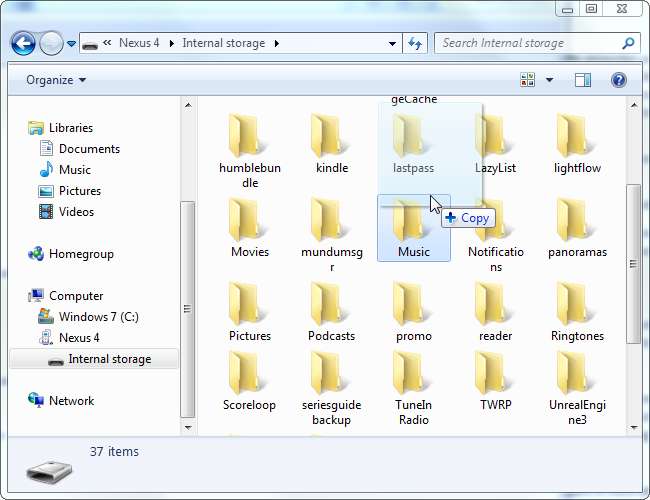
- Беспроводная передача файлов : Если вы хотите передавать файлы по беспроводной сети, у вас есть множество вариантов. AirDroid - один из самых удобных. Установите приложение AirDroid и вы сможете получить доступ к своему телефону из веб-браузера, что даст вам возможность копировать файлы туда и обратно. Вы также можете настроить сеть Windows или создать FTP-сервер чтобы позволить вашему телефону получить доступ к памяти вашего ПК.

- Облачное хранилище : Копировать файлы старомодным способом лучше всего, если они очень большие - например, если вы хотите скопировать видеофайл на свой телефон Android. Однако перенос небольших файлов и их синхронизация проще, если вы используете облачное хранилище. Независимо от того, используете ли вы Dropbox, Google Drive, SkyDrive или другую службу облачного хранилища, вы можете перетащить файл в папку облачного хранилища на своем компьютере и открыть соответствующее приложение на своем телефоне. Это даст вам доступ к файлу без необходимости вручную передавать его на телефон или занимать какую-либо внутреннюю память телефона.
Есть сторонние приложения для синхронизации которые пытаются воспроизвести опыт iTunes на телефоне Android, но они вам не нужны.
Синхронизируйте данные вашего браузера
Хотите, чтобы все закладки вашего браузера, открытые вкладки, настройки истории и другие данные следовали за вами между телефоном и компьютером? Просто включите опцию синхронизации в вашем веб-браузере , установите соответствующий браузер на свой телефон Android и также активируйте опцию синхронизации.
- Google Chrome : Log into Chrome on your PC with your Google account and use the Браузер Google Chrome на Android .
- Mozilla Firefox : Включите Firefox Sync на вашем ПК и используйте Firefox для Android .
- Опера : Если вы являетесь пользователем Opera, вы можете включить Opera Link и использовать Opera для Android .
У пользователей Internet Explorer или Safari нет официального решения для синхронизации. Доступны неофициальные приложения для синхронизации, но мы их не тестировали.
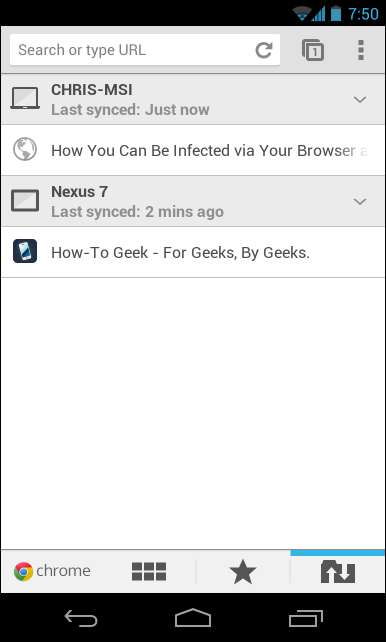
Получите музыку на свой телефон
Вы можете подключить USB-кабель и скопировать все свои музыкальные файлы на телефон, но это не будет идеальным вариантом, если у вас слишком много музыки, чтобы поместиться на телефоне. Вместо этого попробуйте использовать Google Music Manager, который бесплатно загрузит копии ваших музыкальных файлов на серверы Google. Затем вы можете использовать приложение Google Play Music на своем телефоне, чтобы слушать всю свою музыкальную коллекцию, если у вас есть подключение к Интернету, или для кеширования музыки на своем устройстве, чтобы сделать ее доступной в автономном режиме.
Вы также можете попробовать использовать сторонние музыкальные приложения. Узнать больше о способы получить музыку на Android без iTunes Вот.
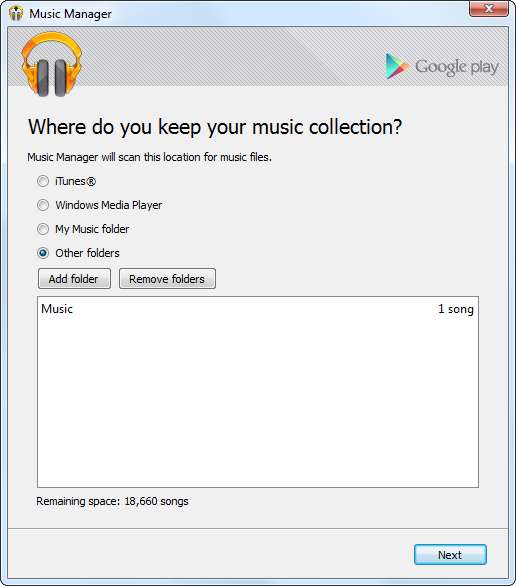
Использовать онлайн-сервисы
Раньше люди синхронизировали свои карманные компьютеры и старые смартфоны со своими компьютерами, чтобы синхронизировать свои контакты, события календаря и другие данные между своим компьютером и портативным устройством. Это уже не так - на самом деле, у вас возникнут проблемы с поиском программного решения, которое позволит вам синхронизировать данные таким образом.
Вместо этого данные синхронизируются с использованием онлайн-сервисов («облачных»), и Android делает это по умолчанию. Контакты и события календаря вашего Android-устройства автоматически синхронизируются с контактами Gmail и Google Calendar, и вы можете получить к ним доступ из веб-браузера, войдя в систему с той же учетной записью Google. Любые изменения, внесенные в контакты или календарь из браузера, будут воспроизведены на вашем телефоне.
Вместо того чтобы беспокоиться о синхронизации данных туда и обратно, поищите сервисы, в которых есть надежные приложения для Android и полезные веб-сайты или настольные приложения, и используйте их для синхронизации данных на ваших устройствах. Например, гораздо проще использовать популярный Evernote (или другое приложение для создания заметок, такое как Google Keep от Google) для синхронизации заметок между вашими устройствами, чем делать текстовые заметки на Android и копировать их обратно и вперед с помощью USB-соединения.
Предполагая, что вы используете одни и те же службы на своем ПК и телефоне, синхронизировать их данные будет несложно. Эта часть должна произойти автоматически.
У вас есть другие советы по перемещению данных туда и обратно и их синхронизации? Оставьте ответ и поделитесь ими!
Кредит изображения: Йохан Ларссон на Flickr







